在如今的办公环境中,共享打印机已成为一种常见的设备。通过添加共享打印机,您可以让多台计算机共享一台打印机,提高工作效率和便利性。本文将为您提供一份简易...
2024-10-16 191 添加共享打印机
在家庭或办公室环境中,拥有一台共享打印机可以方便多人使用,提高工作效率。然而,很多人可能不清楚如何正确地添加共享打印机。本文将详细介绍如何通过简单的步骤将打印机设置为共享,并与其他设备进行连接。
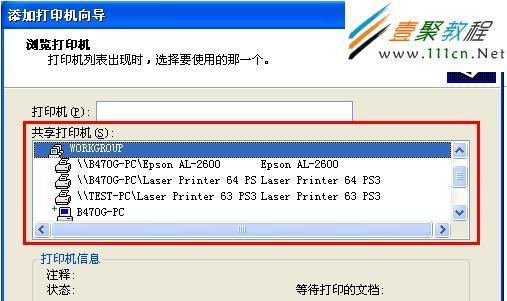
一:检查网络连接
确保您的打印机和计算机都连接到同一个网络。您可以通过查看Wi-Fi设置或使用网络线缆来确认网络连接。
二:打开打印机共享功能
进入您的计算机的“控制面板”,找到“设备和打印机”选项。右键点击您想要共享的打印机,并选择“共享”选项。
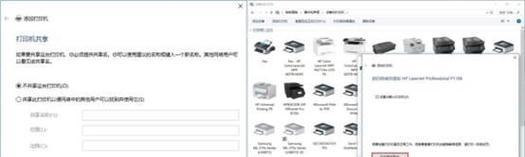
三:设置共享权限
在共享选项中,您可以选择设置共享权限。您可以选择允许其他用户更改设置、管理文档和打印任务,或者只是允许其他用户进行打印操作。
四:查找网络中的共享打印机
转到您想要添加共享打印机的设备上,打开“设备和打印机”选项。选择“添加打印机”按钮,系统将自动搜索网络中的共享打印机。
五:选择共享打印机
在搜索结果中,您将看到您共享的打印机。单击该打印机,并选择“下一步”按钮。
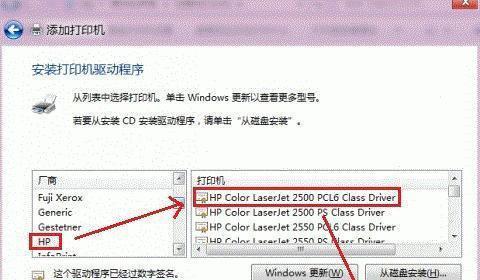
六:安装打印机驱动程序
系统将提示您安装共享打印机的驱动程序。按照屏幕上的指示完成驱动程序的安装。
七:完成共享打印机添加
安装驱动程序后,系统将显示“添加打印机成功”的消息。现在,您可以开始使用共享打印机进行打印操作了。
八:在其他设备上添加共享打印机
如果您想要在其他设备上添加共享打印机,请重复前面的步骤,确保这些设备也连接到同一个网络。
九:解决共享打印机问题
如果在添加共享打印机的过程中遇到问题,您可以尝试重新启动计算机和打印机,检查网络连接,或者重新安装驱动程序来解决问题。
十:确保网络稳定
为了保证共享打印机的顺畅使用,确保网络稳定是非常重要的。您可以使用无线网络信号放大器或移动设备更靠近无线路由器来改善信号质量。
十一:定期检查打印机共享设置
定期检查打印机共享设置,确保权限和连接仍然正常。这样可以避免其他用户无法连接或使用共享打印机的问题。
十二:共享打印机的其他功能
除了打印功能,共享打印机通常还具备扫描和复印的功能。在使用共享打印机时,您还可以尝试探索这些额外的功能。
十三:保护共享打印机安全
确保共享打印机的安全性也很重要。您可以设置访问密码、限制用户权限以及定期更改密码来保护共享打印机的安全。
十四:注意共享打印机的耗材
共享打印机往往会被多人使用,因此耗材的消耗速度可能会更快。定期检查和更换打印墨盒、纸张等耗材,以保证打印质量和稳定性。
十五:
通过简单的步骤,您可以轻松地将打印机设置为共享,并与其他设备进行连接。添加共享打印机可以方便多人使用,提高工作效率。记住定期检查设置和网络连接,保持共享打印机的稳定和安全运行。享受共享打印机带来的便利吧!
标签: 添加共享打印机
相关文章
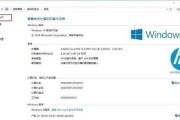
在如今的办公环境中,共享打印机已成为一种常见的设备。通过添加共享打印机,您可以让多台计算机共享一台打印机,提高工作效率和便利性。本文将为您提供一份简易...
2024-10-16 191 添加共享打印机
最新评论